We wpisie VoiceOver i Punkty Trasy na Apple Watch opisywałem fantastyczną nowość systemu watchOS 9, która jest ogromnym wsparciem dla osób niewidomych i słabowidzących. Niestety kolejna wersja watchOS sprawiła, że główny sposób korzystania z Punktów Trasy, który wcześniej opisywałem, stał się całkowicie niedostępny dla użytkowników VoiceOver. Dlatego dziś podrzucam alternatywną metodę z nadzieją, że Apple Watch będzie mógł Was nadal wspierać – i to nie tylko w trakcie wakacyjnych wyjazdów.
Już wcześniej wspominałem, że istnieje możliwość umieszczenia Punktów Trasy jako komplikacji na dowolnej tarczy zegarka. Pisałem wtedy, że z poziomu komplikacji możemy śledzić odległość do wybranego punktu – dystans zmienia się co 10 m. Wystarczy dotknąć komplikacji na ekranie Apple Watch, aby poznać odległość jaka nas dzieli od wybranego celu.
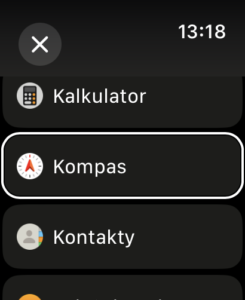
Aby skorzystać z opcji prowadzenia do Punktu Trasy, możemy po prostu stuknąć w daną komplikację i wywołać klasyczny ekran nawigowania.
Dodawanie Punktów Trasy do Komplikacji
Aby dodać Punkt Trasy do komplikacji należy stworzyć jakieś Punkty Trasy. A jak tego dokonać, możesz przeczytać we wspomnianym wpisie VoiceOver i Punkty Trasy na Apple Watch. Znajduje się tam także opis działania samej funkcji, więc na prawdę warto do niego zajrzeć.
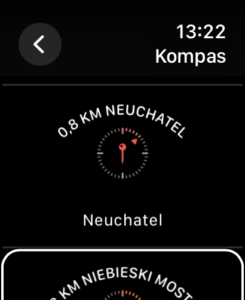
Aby dodać Punkt Trasy do dowolnej tarczy Apple Watch należy przy włączonym czytniku ekranu VoiceOver:
- Przeciągnąć jednym palcem z góry na dół ekranu i wybrać opcję Dostosuj tarczę zegarka.
- Następnie na interesującej nas tarczy zegarka, przeciągnąć jednym palcem z góry na dół, wybrać i aktywować opcję Edytuj.
- Teraz będąc w trybie edycji tarczy zegarka, wybrać komplikację znajdującą się w interesującej nas lokalizacji i dwukrotnie stuknąć w nią jednym palcem, aby ją dostosować.
- Na liście dostępnych aplikacji aktywować przycisk Kompas.
- Na liście opcji kompasu, pod nagłówkiem Punkty Trasy wybrać interesujący nas punkt i stuknąć w niego dwukrotnie jednym palcem.
- Aby zakończyć edycję tarczy zegarka, wystarczy nacisnąć koronkę.
Nawigowanie do Punktów Trasy
Gdy dodaliśmy już jakiś punkt lub punkty trasy do tarczy zegarka, możemy zacząć do nich nawigować.
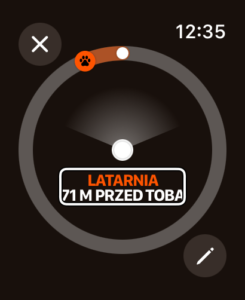
Wystarczy stuknąć w komplikację prezentującą interesujący nas Punkt Trasy, aby na ekranie dynamicznie zaczęły pojawiać się komunikaty informujące nas o odległości do danego Punktu Trasy, oraz kierunku w jakim się on znajduje. A gdy w końcu zbliżymy się do wybranego Punktu Trasy na odległość mniejszą niż 15 metrów, Apple Watch poinformuje: Jesteś u celu. Chwilę później aplikacja automatycznie powróci do ekranu głównego.
Podsumowanie
Minusem opisywanego powyżej rozwiązania jest oczywiście niewielka ilość komplikacji, jakie możemy umieścić na ekranie zegarka. Ja do celów nawigacyjnych używam osobnej tarczy typu Infograf, na której mogę umieścić do ośmiu komplikacji. Jeśli jestem w miejscu zamieszkania, to mam na niej lokalizacje przydające się na przykład w samotnych spacerach z psem po lesie. Jeśli jestem na wakacjach, to umieszczam na niej punkty, dzięki którym mogę lepiej orientować się w nowej, mało znanej okolicy. Wystarczy przesunąć dwoma palcami w lewo lub prawo po ekranie zegarka, abym przestawił tarcze i uzyskał dostęp do nawigacji.
Poza sposobem aktywowania funkcji nawigowania, wszystkie jej zalety wymienione w poprzednim wpisie się nie zmieniły. Dla mnie nadal najważniejsze pozostają możliwość nawigowania bez iPhone oraz bez dostępu do internetu. Dzięki niej nie obawiam się, że stracę orientację w nieznanym terenie i że nie będę w stanie samodzielnie dotrzeć do bezpiecznego miejsca.


